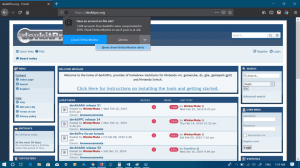Išleista „Firefox 65“ – viskas, ką reikia žinoti
„Mozilla“ šiandien išleidžia „Firefox 65“ į stabilią šaką. Pažiūrėkime, kas naujo šioje populiarios naršyklės versijoje.
MSI diegimo programa
MSI diegimo programa, skirta „Firefox“, pasiekiama nuo 65 versijos. „Windows Installer“ yra OS programinės įrangos komponentas. Tai leidžia įdiegti, keisti ir pašalinti programas, supakuotas kaip MSI failai. MSI paketus galima lengvai pritaikyti administraciniam diegimui. Platforma palaiko neprižiūrimus diegimus ir pataisas, kurios gali pakeisti tam tikras paketo savybes. Šios parinktys gali būti naudingos ir vartotojams, ir įmonės naudotojams.
Norėdami sužinoti daugiau apie Firefox 65 MSI diegimo programą, žr. šį straipsnį: Firefox 65: MSI diegimo programa ir kt.
WebP formato palaikymas
WebP yra modernus „Google“ sukurtas vaizdo formatas. Jis buvo sukurtas specialiai žiniatinkliui, užtikrinantis aukštą suspaudimo laipsnį nei JPEG, nepažeidžiant vaizdo kokybės. Galiausiai, „Mozilla Firefox“ naršyklė gavo šio formato palaikymą. Vartotojas gali išjungti arba įjungti WebP formato palaikymą Firefox 65 pakeisdamas
apie: config variantas image.webp.enabled.
Nauji turinio blokavimo nustatymai
„Firefox 65“ versijoje „Mozilla“ pakeitė turinio blokavimo nustatymų išvaizdą ir funkcijas. 65 versijoje pateikiami trys skirtingi režimai, kuriuos galite pasirinkti, kad pritaikytumėte įvairius turinio blokavimo ir filtravimo lygius. Tčia yra keletas naujų parinkčių, kurias galite rasti skiltyje Nuostatos > Privatumas ir saugumas. Ten vartotojas gali pasirinkti standartinį, griežtą ir individualų režimą.
Štai kaip tai atrodo:
Standartinis režimas
Standartinis režimas yra subalansuotas apsaugai ir našumui. Tai leidžia vykdyti kai kuriuos stebėjimo įrenginius, todėl svetainės veikia tinkamai. Naršyklė blokuos trečiųjų šalių sekimo slapukus, o žinomi stebėjimo įrenginiai bus užblokuoti privataus naršymo režimu.
Griežtas režimas
Griežtu režimu naršyklė blokuos visus stebėjimo įrenginius ir trečiųjų šalių slapukus tiek įprastų, tiek privačių seansų metu. Šis režimas gali sugadinti tam tikras svetaines. Tose svetainėse galite rankiniu būdu leisti blokuojamą turinį.
Pasirinktinis režimas
Pasirinktinis režimas leidžia vartotojui leisti arba uždrausti atskirus stebėjimo įrenginius ir slapukus. Įjungę šį režimą galite nurodyti, kurie sekimo įrenginiai ir kaip turėtų būti blokuojami, kurį blokavimo sąrašą turi naudoti naršyklė ir kokius slapukus norite blokuoti.
Esant griežtiems ir pasirinktiniams režimams, naršyklė rodo įspėjimą, kad šie režimai gali pažeisti tam tikras svetaines. Taip pat rodoma nuoroda į pagalbos puslapį, kuriame paaiškinama, kaip sukonfigūruoti patikimų svetainių parinktis.
Be to, galite tiesiogiai koreguoti svetainės privatumo ir turinio blokavimo parinktis, adreso juostoje spustelėdami informacijos piktogramą šalia svetainės URL.
Bus atidarytas svetainės informacijos skrydis. Pagal Turinio blokavimas, galite išjungti sekimo priemonių arba slapukų blokavimą atskirai arba visiškai išjungti turinio blokavimo funkciją šioje svetainėje spustelėdami Išjunkite šios svetainės blokavimą mygtuką.
Atminties stulpelis integruotoje užduočių tvarkyklėje
Pradedant nuo 65 versijos, apie: našumo įrankis apima naują atminties stulpelį. Tai rodo kiekvieno skirtuko ir plėtinio atminties kiekį.
Pakeiskite „Firefox“ programos vartotojo sąsajos rodymo kalbą
Keletą naujų parinkčių rasite skiltyje Bendra > Kalba.
Naršyklė leidžia lengvai pakeisti rodymo kalbą naujame išskleidžiamajame sąraše. „Firefox“ automatiškai atsisiųs kalbų paketus, kai pasirinksite naują kalbą. Taigi nebereikia rankiniu būdu atsisiųsti kalbos paketo. Vietoj to, jūs turite pasirinkti Ieškoti daugiau kalbų... išskleidžiamajame sąraše:
Kitame dialogo lange pasirinkite norimą kalbą iš Pasirinkite naują kalbą, kurią norite pridėti Pasirinkimu sarasas:
Spustelėkite ant Papildyti mygtuką. Naršyklė atsisiųs papildomų failų ir juos įdiegs automatiškai.
Atsisiųskite „Firefox 65“.
Norėdami gauti naršyklę, spustelėkite šią nuorodą:
Atsisiųskite „Firefox“.
Pamatysite daugybę aplankų. Spustelėkite vieną iš šių aplankų:
- win32 – „Firefox“, skirta 32 bitų „Windows“.
- win64 – „Firefox“, skirta 64 bitų „Windows“.
- linux-i686 – „Firefox“, skirta 32 bitų „Linux“.
- linux-x86_64 – „Firefox“, skirta 64 bitų „Linux“.
- mac – Firefox, skirta macOS
Kiekvienas aplankas turi poaplankius, sutvarkytus pagal naršyklės kalbą. Spustelėkite norimą kalbą ir atsisiųskite diegimo programą.
Viskas.